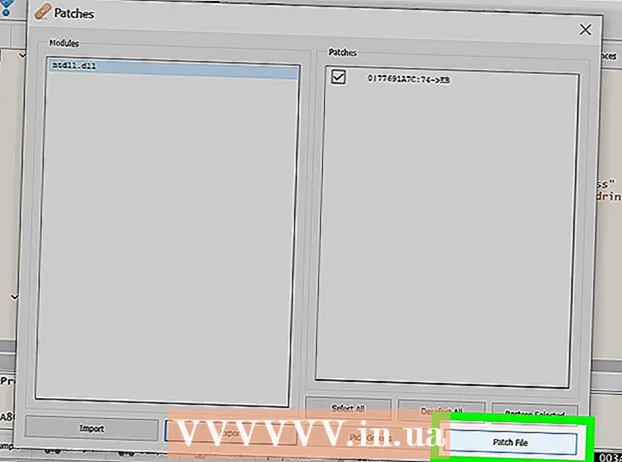लेखक:
Bobbie Johnson
निर्मितीची तारीख:
8 एप्रिल 2021
अद्यतन तारीख:
26 जून 2024

सामग्री
- पावले
- 2 पैकी 1 पद्धत: एकच DLL फाइल नोंदवणे
- 2 पैकी 2 पद्धत: सर्व DLLs ची पुन्हा नोंदणी कशी करावी
- टिपा
- चेतावणी
या लेखात, आम्ही तुम्हाला DLL फाईलची नोंदणी कशी करावी हे दाखवू जे फाईलमधून विंडोज रजिस्ट्रीकडे मार्ग तयार करते. DLL फाईलची नोंदणी करणे काही प्रोग्राम्ससाठी स्टार्टअप समस्या दूर करू शकते, परंतु बहुतेक DLL फायली एकतर नोंदणीकृत होऊ शकत नाहीत किंवा आधीच नोंदणीकृत आहेत. लक्षात ठेवा की आपण विंडोज सिस्टमसाठी विशिष्ट असलेल्या डीएलएल फायलींची नोंदणी करू शकत नाही कारण ते विंडोजच्या स्थिर ऑपरेशनसाठी आवश्यक आहेत आणि विंडोज अद्यतने कालबाह्य किंवा दोषपूर्ण डीएलएल फायली दुरुस्त करतात.
पावले
2 पैकी 1 पद्धत: एकच DLL फाइल नोंदवणे
 1 ही पद्धत कशी कार्य करते ते तपासा. DLL फाईलची नोंदणी करण्यासाठी, तुम्ही "regsvr" कमांड आणि DLL फाईलचे नाव वापरू शकता (जर फाइल या कमांडला सपोर्ट करते).विंडोज रेजिस्ट्रीपासून डीएलएल फाइलपर्यंत एक मार्ग तयार केला जाईल, ज्यामुळे सिस्टमला फाइल शोधणे आणि वापरणे सोपे होईल.
1 ही पद्धत कशी कार्य करते ते तपासा. DLL फाईलची नोंदणी करण्यासाठी, तुम्ही "regsvr" कमांड आणि DLL फाईलचे नाव वापरू शकता (जर फाइल या कमांडला सपोर्ट करते).विंडोज रेजिस्ट्रीपासून डीएलएल फाइलपर्यंत एक मार्ग तयार केला जाईल, ज्यामुळे सिस्टमला फाइल शोधणे आणि वापरणे सोपे होईल. - सहसा, ही पद्धत DLL फायलींची नोंदणी करण्यासाठी वापरली जाते जी तृतीय-पक्ष प्रोग्राम असतात जी थेट सिस्टम युटिलिटीज (उदाहरणार्थ, कमांड लाइन) शी संवाद साधतात.
 2 "प्रवेश बिंदू" त्रुटी समजून घ्या. जर DLL फाइल आधीच नोंदणीकृत असेल, तर ती regsvr कमांडला समर्थन देत नाही, किंवा त्याचा कोड तुम्हाला Windows रजिस्ट्रीशी कनेक्ट करण्याची परवानगी देत नाही, तुम्हाला त्रुटी संदेश प्राप्त होईल “मॉड्यूल [DLL नाव] लोड झाला होता परंतु एंट्री पॉइंट DllRegisterServer सापडले नाही ”. जर हा संदेश स्क्रीनवर दिसला, तर तुम्ही DLL फाईलची नोंदणी करू शकणार नाही.
2 "प्रवेश बिंदू" त्रुटी समजून घ्या. जर DLL फाइल आधीच नोंदणीकृत असेल, तर ती regsvr कमांडला समर्थन देत नाही, किंवा त्याचा कोड तुम्हाला Windows रजिस्ट्रीशी कनेक्ट करण्याची परवानगी देत नाही, तुम्हाला त्रुटी संदेश प्राप्त होईल “मॉड्यूल [DLL नाव] लोड झाला होता परंतु एंट्री पॉइंट DllRegisterServer सापडले नाही ”. जर हा संदेश स्क्रीनवर दिसला, तर तुम्ही DLL फाईलची नोंदणी करू शकणार नाही. - एंट्री पॉईंट एरर ही फारशी समस्या नाही कारण ती एक पुष्टीकरण आहे की DLL फाईलला नोंदणी करण्याची आवश्यकता नाही.
 3 आपण नोंदणी करू इच्छित असलेली DLL फाइल शोधा. इच्छित DLL फाइलसह फोल्डरवर नेव्हिगेट करा आणि ते शोधा.
3 आपण नोंदणी करू इच्छित असलेली DLL फाइल शोधा. इच्छित DLL फाइलसह फोल्डरवर नेव्हिगेट करा आणि ते शोधा. - जर DLL फाइल इन्स्टॉल केलेल्या प्रोग्रामशी संबंधित असेल, तर त्या प्रोग्रामसह फोल्डर उघडा (उदाहरणार्थ, C: Program Files [program name]).
 4 DLL फाइलचे गुणधर्म उघडा. DLL फाईलवर उजवे क्लिक करा आणि मेनूमधून गुणधर्म निवडा. एक पॉप-अप विंडो उघडेल.
4 DLL फाइलचे गुणधर्म उघडा. DLL फाईलवर उजवे क्लिक करा आणि मेनूमधून गुणधर्म निवडा. एक पॉप-अप विंडो उघडेल.  5 DLL फाईलचे नाव शोधा. गुणधर्म विंडोच्या शीर्षस्थानी असलेल्या मजकूर बॉक्समध्ये, आपल्याला संपूर्ण फाइल नाव सापडेल.
5 DLL फाईलचे नाव शोधा. गुणधर्म विंडोच्या शीर्षस्थानी असलेल्या मजकूर बॉक्समध्ये, आपल्याला संपूर्ण फाइल नाव सापडेल. - बहुतेक DLL फाईल्समध्ये गुंतागुंतीची नावे असतात, म्हणून नंतर नाव कॉपी करण्यासाठी गुणधर्म विंडो उघडी सोडा.
 6 DLL फाईलमध्ये मार्ग कॉपी करा. डावे माऊस बटण दाबून ठेवा आणि "स्थान" ओळीत दिसणाऱ्या मजकुरासह ड्रॅग करा आणि नंतर क्लिक करा Ctrl+कमार्ग DLL फाईलमध्ये कॉपी करण्यासाठी.
6 DLL फाईलमध्ये मार्ग कॉपी करा. डावे माऊस बटण दाबून ठेवा आणि "स्थान" ओळीत दिसणाऱ्या मजकुरासह ड्रॅग करा आणि नंतर क्लिक करा Ctrl+कमार्ग DLL फाईलमध्ये कॉपी करण्यासाठी.  7 प्रारंभ मेनू उघडा
7 प्रारंभ मेनू उघडा  . स्क्रीनच्या खालच्या डाव्या कोपऱ्यात असलेल्या विंडोज लोगोवर क्लिक करा.
. स्क्रीनच्या खालच्या डाव्या कोपऱ्यात असलेल्या विंडोज लोगोवर क्लिक करा.  8 कमांड प्रॉम्प्ट शोधा. एंटर करा कमांड लाइन प्रारंभ मेनू शोध बारमध्ये. स्टार्ट मेनूच्या शीर्षस्थानी कमांड प्रॉम्प्ट चिन्ह दिसेल.
8 कमांड प्रॉम्प्ट शोधा. एंटर करा कमांड लाइन प्रारंभ मेनू शोध बारमध्ये. स्टार्ट मेनूच्या शीर्षस्थानी कमांड प्रॉम्प्ट चिन्ह दिसेल.  9 प्रशासक म्हणून कमांड प्रॉम्प्ट उघडा. यासाठी:
9 प्रशासक म्हणून कमांड प्रॉम्प्ट उघडा. यासाठी: - "कमांड प्रॉम्प्ट" वर राईट क्लिक करा
 ;
; - "प्रशासक म्हणून चालवा" क्लिक करा;
- सूचित केल्यावर "होय" क्लिक करा.
- "कमांड प्रॉम्प्ट" वर राईट क्लिक करा
 10 DLL फाइलसह निर्देशिकेत बदला. एंटर करा सीडी, स्पेस बार दाबा, दाबा Ctrl+व्हीDLL फाईलचा मार्ग समाविष्ट करण्यासाठी आणि नंतर क्लिक करा प्रविष्ट करा.
10 DLL फाइलसह निर्देशिकेत बदला. एंटर करा सीडी, स्पेस बार दाबा, दाबा Ctrl+व्हीDLL फाईलचा मार्ग समाविष्ट करण्यासाठी आणि नंतर क्लिक करा प्रविष्ट करा. - उदाहरणार्थ, जर DLL फाइल SysWOW64 फोल्डरमध्ये आहे, जी विंडोज फोल्डरमध्ये आहे, तर कमांड असे दिसेल: cd C: Windows SysWOW64
 11 कमांड "regsvr" आणि DLL फाईलचे नाव प्रविष्ट करा. एंटर करा regsvr32, स्पेस बार दाबा, DLL फाईलचे नाव प्रविष्ट करा (.dll विस्तारासह) आणि दाबा प्रविष्ट करा... जर DLL फाइल नोंदणीकृत केली जाऊ शकते, तर नोंदणी पुष्टीकरण स्क्रीन दिसेल.
11 कमांड "regsvr" आणि DLL फाईलचे नाव प्रविष्ट करा. एंटर करा regsvr32, स्पेस बार दाबा, DLL फाईलचे नाव प्रविष्ट करा (.dll विस्तारासह) आणि दाबा प्रविष्ट करा... जर DLL फाइल नोंदणीकृत केली जाऊ शकते, तर नोंदणी पुष्टीकरण स्क्रीन दिसेल. - उदाहरणार्थ, DLL फाईलचे नाव "usbperf.dll" असल्यास, आज्ञा असे दिसेल: regsvr32 usbperf.dll
- DLL फाईलचे नाव कॉपी करण्यासाठी, DLL फाइलसह फोल्डर पुन्हा उघडा (गुणधर्म विंडो उघडेल), फाईलचे नाव हायलाइट करा आणि क्लिक करा Ctrl+क... नंतर कमांड लाइनमध्ये नाव पेस्ट करा - हे दाबा Ctrl+व्ही.
- जर DLL फाईल आधीच नोंदणीकृत असेल किंवा नोंदणीकृत नसेल, तर नोंदणी पुष्टीकरणाऐवजी "एंट्री पॉईंट" त्रुटी दिसून येईल.
 12 DLL फाईलची नोंदणी रद्द करण्याचा प्रयत्न करा आणि नंतर पुन्हा नोंदणी करा. जर "regsvr" कमांड प्रविष्ट केल्यास त्रुटी येते जी "एंट्री पॉईंट" त्रुटी नाही, DLL फाइलची नोंदणी रद्द करा आणि नंतर पुन्हा नोंदणी करा; यासाठी:
12 DLL फाईलची नोंदणी रद्द करण्याचा प्रयत्न करा आणि नंतर पुन्हा नोंदणी करा. जर "regsvr" कमांड प्रविष्ट केल्यास त्रुटी येते जी "एंट्री पॉईंट" त्रुटी नाही, DLL फाइलची नोंदणी रद्द करा आणि नंतर पुन्हा नोंदणी करा; यासाठी: - प्रविष्ट करा regsvr32 / u filename.dll आणि दाबा प्रविष्ट करा... तुमच्या DLL फाईलच्या नावाने "फाइलनाव" बदला;
- एंटर करा regsvr32 filename.dll आणि दाबा प्रविष्ट करा... तुमच्या DLL फाईलच्या नावासह "फाइलनाव" बदला.
2 पैकी 2 पद्धत: सर्व DLLs ची पुन्हा नोंदणी कशी करावी
 1 ही पद्धत कशी कार्य करते ते तपासा. जर तुम्ही तुमच्या संगणकावर साठवलेल्या सर्व DLL फाईल्सची यादी तयार केली आणि नंतर ती BAT फाइल म्हणून चालवली, तर तुम्ही सर्व DLL फायलींची आपोआप नोंदणी करू शकता. कोणती फाइल नोंदवायची हे तुम्हाला माहीत नसल्यास ही पद्धत वापरा.
1 ही पद्धत कशी कार्य करते ते तपासा. जर तुम्ही तुमच्या संगणकावर साठवलेल्या सर्व DLL फाईल्सची यादी तयार केली आणि नंतर ती BAT फाइल म्हणून चालवली, तर तुम्ही सर्व DLL फायलींची आपोआप नोंदणी करू शकता. कोणती फाइल नोंदवायची हे तुम्हाला माहीत नसल्यास ही पद्धत वापरा.  2 प्रारंभ मेनू उघडा
2 प्रारंभ मेनू उघडा  . स्क्रीनच्या खालच्या डाव्या कोपऱ्यात असलेल्या विंडोज लोगोवर क्लिक करा.
. स्क्रीनच्या खालच्या डाव्या कोपऱ्यात असलेल्या विंडोज लोगोवर क्लिक करा.  3 कमांड प्रॉम्प्ट शोधा. एंटर करा कमांड लाइन प्रारंभ मेनू शोध बारमध्ये. स्टार्ट मेनूच्या शीर्षस्थानी कमांड प्रॉम्प्ट चिन्ह दिसेल.
3 कमांड प्रॉम्प्ट शोधा. एंटर करा कमांड लाइन प्रारंभ मेनू शोध बारमध्ये. स्टार्ट मेनूच्या शीर्षस्थानी कमांड प्रॉम्प्ट चिन्ह दिसेल.  4 प्रशासक म्हणून कमांड प्रॉम्प्ट उघडा. यासाठी:
4 प्रशासक म्हणून कमांड प्रॉम्प्ट उघडा. यासाठी: - "कमांड प्रॉम्प्ट" वर राईट क्लिक करा
 ;
; - "प्रशासक म्हणून चालवा" क्लिक करा;
- सूचित केल्यावर "होय" क्लिक करा.
- "कमांड प्रॉम्प्ट" वर राईट क्लिक करा
 5 "विंडोज" निर्देशिकेत बदला. एंटर करा सीडी सी: विंडोज आणि दाबा प्रविष्ट करा... कमांड प्रॉम्प्ट आता विंडोज फोल्डरमध्ये कमांड कार्यान्वित करेल.
5 "विंडोज" निर्देशिकेत बदला. एंटर करा सीडी सी: विंडोज आणि दाबा प्रविष्ट करा... कमांड प्रॉम्प्ट आता विंडोज फोल्डरमध्ये कमांड कार्यान्वित करेल.  6 DLL फायलींच्या सूचीसह फाइल तयार करा. एंटर करा dir *. dll </s> C: regdll.bat कमांड प्रॉम्प्टवर आणि नंतर दाबा प्रविष्ट करा... प्रत्येक DLL फाइलचे नाव आणि स्थानासह एक फाइल तयार केली जाईल, जी विंडोज फोल्डरमध्ये आहे.
6 DLL फायलींच्या सूचीसह फाइल तयार करा. एंटर करा dir *. dll </s> C: regdll.bat कमांड प्रॉम्प्टवर आणि नंतर दाबा प्रविष्ट करा... प्रत्येक DLL फाइलचे नाव आणि स्थानासह एक फाइल तयार केली जाईल, जी विंडोज फोल्डरमध्ये आहे.  7 कमांड प्रॉम्प्ट बंद करा. स्क्रीन "c: Windows>" (आपण प्रविष्ट केलेल्या आदेशाखाली) मजकूर प्रदर्शित केल्यानंतर, कमांड प्रॉम्प्ट बंद करा.
7 कमांड प्रॉम्प्ट बंद करा. स्क्रीन "c: Windows>" (आपण प्रविष्ट केलेल्या आदेशाखाली) मजकूर प्रदर्शित केल्यानंतर, कमांड प्रॉम्प्ट बंद करा.  8 DLL फायलींच्या सूचीसह फाइल शोधा. हे एक्सप्लोरर वापरून केले जाऊ शकते:
8 DLL फायलींच्या सूचीसह फाइल शोधा. हे एक्सप्लोरर वापरून केले जाऊ शकते: - एक्सप्लोरर विंडो उघडा
 (क्लिक करा ⊞ जिंक+ई);
(क्लिक करा ⊞ जिंक+ई); - विंडोच्या डाव्या बाजूला "हा पीसी" क्लिक करा;
- आपल्या संगणकाच्या सिस्टम ड्राइव्हवर डबल-क्लिक करा (C :);
- खाली स्क्रोल करा आणि "regdll" फाइल शोधा.
- एक्सप्लोरर विंडो उघडा
 9 आपल्या डेस्कटॉपवर फाइल कॉपी करा. यासाठी:
9 आपल्या डेस्कटॉपवर फाइल कॉपी करा. यासाठी: - फाइल निवडण्यासाठी त्यावर क्लिक करा;
- क्लिक करा Ctrl+क;
- डेस्कटॉपवर क्लिक करा;
- क्लिक करा Ctrl+व्ही.
 10 कॉपी केलेली फाईल नोटपॅडमध्ये उघडा. आपल्या डेस्कटॉपवर फाइल निवडण्यासाठी त्यावर क्लिक करा, नंतर:
10 कॉपी केलेली फाईल नोटपॅडमध्ये उघडा. आपल्या डेस्कटॉपवर फाइल निवडण्यासाठी त्यावर क्लिक करा, नंतर: - "regdll" फाइलवर उजवे-क्लिक करा;
- मेनूमध्ये "बदला" क्लिक करा.
 11 अनावश्यक DLL फायली काढून टाका. हे आवश्यक नाही, परंतु डीएलएल फायली नोंदणी करण्यासाठी लागणारा वेळ कमी करेल. खालील मजकूर असलेल्या सर्व ओळी काढा:
11 अनावश्यक DLL फायली काढून टाका. हे आवश्यक नाही, परंतु डीएलएल फायली नोंदणी करण्यासाठी लागणारा वेळ कमी करेल. खालील मजकूर असलेल्या सर्व ओळी काढा: - C: Windows WinSXS: सूचीच्या खालच्या तिमाहीत या मजकुरासह ओळी आहेत;
- C: Windows Temp: "WinSXS" सह ओळी असलेल्या विभागाच्या पुढे तुम्हाला या मजकुरासह रेषा सापडतील;
- C: Windows $ patchcache $: या मजकुरासह ओळी शोधणे खूप कठीण आहे. म्हणून दाबा Ctrl+F, प्रविष्ट करा $ पॅचकेच $, आणि नंतर पुढील शोधा वर क्लिक करा.
 12 प्रत्येक ओळीत "regsvr" कमांड जोडा. हे करण्यासाठी, नोटपॅडचे "शोधा आणि बदला" फंक्शन वापरा:
12 प्रत्येक ओळीत "regsvr" कमांड जोडा. हे करण्यासाठी, नोटपॅडचे "शोधा आणि बदला" फंक्शन वापरा: - "संपादित करा" क्लिक करा;
- मेनूमध्ये "बदला" क्लिक करा;
- प्रविष्ट करा क: "काय" मजकूर बॉक्समध्ये;
- प्रविष्ट करा Regsvr32.exe / s c: मजकूर बॉक्समध्ये "काय";
- "सर्व बदला" वर क्लिक करा;
- खिडकी बंद करा.
 13 तुमचे बदल सेव्ह करा आणि नोटपॅड बंद करा. वर क्लिक करा Ctrl+एसतुमचे बदल सेव्ह करण्यासाठी, आणि नंतर नोटपॅड विंडोच्या वरच्या उजव्या कोपर्यात X वर क्लिक करून ते बंद करा. आता तुम्ही "regdll.bat" फाइल चालवू शकता.
13 तुमचे बदल सेव्ह करा आणि नोटपॅड बंद करा. वर क्लिक करा Ctrl+एसतुमचे बदल सेव्ह करण्यासाठी, आणि नंतर नोटपॅड विंडोच्या वरच्या उजव्या कोपर्यात X वर क्लिक करून ते बंद करा. आता तुम्ही "regdll.bat" फाइल चालवू शकता.  14 फाईल चालवा. "Regdll.bat" फाईलवर उजवे क्लिक करा, मेनूमधून "प्रशासक म्हणून चालवा" निवडा आणि सूचित केल्यावर "होय" क्लिक करा. सर्व उपलब्ध DLL फायलींची नोंदणी प्रक्रिया सुरू होईल; या प्रक्रियेस बराच वेळ लागू शकतो, म्हणून संगणक बंद करू नका (लॅपटॉपला इलेक्ट्रिकल आउटलेटमध्ये प्लग करा).
14 फाईल चालवा. "Regdll.bat" फाईलवर उजवे क्लिक करा, मेनूमधून "प्रशासक म्हणून चालवा" निवडा आणि सूचित केल्यावर "होय" क्लिक करा. सर्व उपलब्ध DLL फायलींची नोंदणी प्रक्रिया सुरू होईल; या प्रक्रियेस बराच वेळ लागू शकतो, म्हणून संगणक बंद करू नका (लॅपटॉपला इलेक्ट्रिकल आउटलेटमध्ये प्लग करा).  15 कमांड प्रॉम्प्ट बंद करा. प्रक्रिया पूर्ण झाल्यावर हे करा. संगणक DLLs आता नोंदणीकृत असावे.
15 कमांड प्रॉम्प्ट बंद करा. प्रक्रिया पूर्ण झाल्यावर हे करा. संगणक DLLs आता नोंदणीकृत असावे.
टिपा
- जर तुम्ही DLL फाईल हटवणार असाल तर त्याची नोंदणी रद्द करा, कारण प्रत्येक नोंदणीकृत DLL ला केवळ वाचनीय स्थिती दिली जाते.
चेतावणी
- विंडोज योग्यरित्या कार्य करण्यासाठी डीएलएल फायली आवश्यक आहेत. सिस्टम DLL फाईल हटवणे जवळजवळ अशक्य असले तरी, असे झाल्यास, सिस्टम विस्कळीत होईल.